レポート機能をデータ マッピングと併用することで、キャンバスにマップ データをレポート して、モデルの状態や開発についての概要を視覚的に確認できます。この情報により、設計やプロジェクトをライフサイクル全体にわたって容易に追跡できます。モデル データのレポートは、クライアントから提供されたテンプレートを基に生成できます。レポート機能は、[データ マッピング]ダイアログからアクセスできます。
リリース別の機能対応状況
この機能は、Autodesk Vault の特定のエディションで使用できます。ご使用のエディションがこの機能に対応しているかどうかについては、下の表を参照してください。
| 2012 | 2013 | 2014 | |
|---|---|---|---|
| Autodesk Vault Basic |

|
||
| Autodesk Vault Workgroup |

|

|

|
| Autodesk Vault Collaboration |

|

|

|
| Autodesk Vault Professional |

|

|

|
レポート テンプレート
Autodesk Vault Client ではレポート テンプレートが提供されています。これらのレポート テンプレートには、チャート用のカラー パレットが含まれていますが、テンプレートによって、色とチャート要素の関連付けは指定されません。データ マッピング機能を使用するとき、チャート要素にどのように色を割り当てるかを指定できます。チャート要素への色指定によって、モデル データを手軽に繰り返し参照できるようになります。
標準の色のマッピングは、Autodesk Vault Client の[色を割り当て]ダイアログで割り当てることができます。このダイアログには、[ツール] ► [管理] ► [Vault 設定]を選択してアクセスします。[動作]タブを選択し、[レポート管理]の[定義]をクリックします。
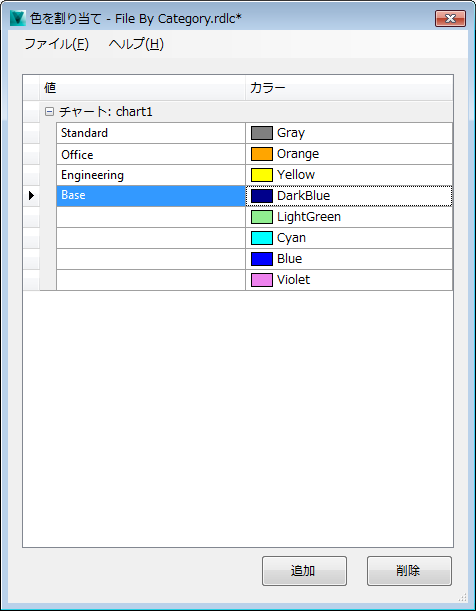
レポートのグラフ
レポート機能では、4 種類のグラフでデータを表示できます。
- 円グラフ
- ドーナッツ型円グラフ
- 棒グラフ
- 積み重ね棒グラフ
マッピングされたデータのレポートを生成する
- レポート コントロールは、Autodesk Vault のリボンにある[マップ データ]をクリックして有効にします。
[マップ データをレポート]ダイアログ ボックスが表示されます。
- [マップ データをレポート]ダイアログで、ドロップダウン リストからレポート テンプレートを選択するか、ローカル フォルダや Vault から新しいテンプレートを開きます。
- [レポートを生成]アイコンをクリックします。
進行状況バーに、レポートの処理状況が表示されます。モデルのサイズによっては、この処理に数分かかる場合があります。レポートを生成している間も作業を続けることができます。
レポートが生成されると、データ マッピング コントロール内にレポートのグラフが表示されます。
- [完全レポートを表示]アイコンをクリックして完全なレポートを表示します。
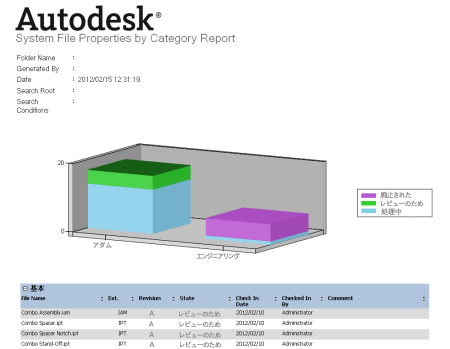
関連するトピック